Wendy'nin Uygulamasının Çalışmaması Nasıl Onarılır
Yayınlanan: 2024-02-13Wendy's uygulaması telefonunuzda çalışmıyorsa paniğe kapılmayın; çünkü bu makale size bu sorunun en hızlı ve en kolay çözümlerini tanıtacaktır.
Wendy'nin uygulaması mutluluk, yani taze ve iyi yemek siparişi vermenize yardımcı olur. Ancak Wendy'nin uygulamasının çalışmıyor olması oldukça hayal kırıklığı yaratabilir. Benzer bir sorunla mı karşılaşıyorsunuz ve bunu düzeltmenin yollarını mı arıyorsunuz?
Cevabınız evet ise doğru yere geldiniz. Bu makalede sorununuza mümkün olan en iyi çözümler açıklanmaktadır. Ancak önce bir başka önemli soruya cevap verelim: “Wendy's uygulaması neden çalışmıyor?” Sorunu neyin tetiklemiş olabileceğini bilmek sorunun daha iyi çözülmesine yardımcı olabilir. Bu nedenle, sonraki paragraflarda aynı konuyu tartışalım.
Wendy'nin Uygulamasının Çalışmamasının Nedenleri
Aşağıdakiler Wendy'nin uygulamasının çalışmamasının olası nedenleri olabilir.
- Rastgele uygulama hataları
- WiFi ağ sorunları
- Birikmiş uygulama önbelleği
- VPN'nizden kaynaklanan müdahale
Wendy'nin uygulamasının çalışmamasına neden olabilecek faktörler yukarıda verilmiştir. Şimdi bunu nasıl düzelteceğimizi öğrenelim.
Wendy'nin Uygulamasının Çalışmamasına İlişkin Düzeltmeler
Wendy's food uygulamanız çalışmıyorsa aşağıdaki çözümleri uygulayabilirsiniz.
Çözüm 1: WiFi bağlantınızı kontrol edin
Yaşadığınız sorundan zayıf ağ bağlantısı sorumlu olabilir. Bu nedenle, sorunu çözmek için WiFi bağlantısını kontrol etmeli ve aşağıdaki adımları izleyerek yeniden bağlamalısınız.
- Başlangıç olarak telefonunuzun Kontrol Merkezine veya kısayol paneline erişmek için ekranınızıaşağı kaydırın .
- İkinci olarak, geçici olarak devre dışı bırakmak için WiFi simgesine dokunun.

- Artık Wendy's uygulamasını kullanmak için mobil verilerinizi kullanabilir veya Wi-Fi'yi yeniden etkinleştirebilirsiniz.
Ayrıca Okuyun: McDonald's Uygulamasının Android ve iPhone'da Çalışmaması Nasıl Onarılır
Düzeltme 2: Uygulamayı yeniden başlatın
Bazen Wendy'nin uygulamasının çalışmaması gibi karmaşık sorunların, uygulamayı yeniden başlatmak gibi en basit çözümleri vardır. Böylece, soruna neden olabilecek rastgele hataları düzeltmek için uygulamayı zorla kapatıp yeniden başlatabilirsiniz.
Uygulamayı Android'de yeniden başlatma
- Başlangıç olarak, uygulama menüsünü açmak için telefonunuzun ana ekranını yukarı kaydırın.
- İkinci olarak,Ayarlar uygulamasını bulun ve dokunun.
- Şimdi sayfanın alt kısmından Uygulamalar'ı seçin.
- Artık ekranınızın sağ üst köşesindeki üç nokta simgesini seçebilirsiniz.
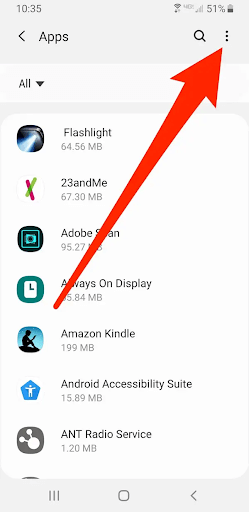
- ŞimdiSistem uygulamalarını göster seçeneğine dokunun ve kapatmak istediğiniz uygulamayı seçin.
- Son olarak uygulamayı zorla durdurun ve yeniden başlatın.
Uygulamayı iPhone'da yeniden başlatma
- Öncelikle uygulama değiştiriciye erişmek için yukarı kaydırın.
- İkinci olarak, yan yana kaydırarak Wendy's'i bulun.
- Şimdi Wendy'nin uygulamasını kapatmak için kaydırın.
- Uygulamayı kapattıktan sonra yeniden başlatmak için uygulama simgesine dokunursunuz.
Düzeltme 3: Uygulamada oturum açın
Bozuk hesap verileri Wendy's uygulamanızın çalışmamasının başka bir nedeni olabilir. Bu nedenle, uygulamanın çalışması için oturumunuzu kapatıp tekrar oturum açabilirsiniz. İşte bunu yapmanın adımları.

- Öncelikle Wendy's uygulama ekranının alt kısmından Hesap seçeneğini seçin.
- İkinci olarak mevcut seçeneklerden Ayarlar'ı seçin.
- Artık uygulamadan çıkış yapabilirsiniz.
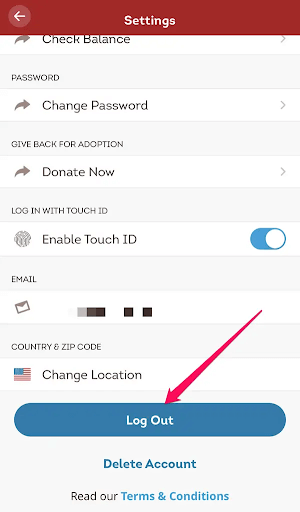
- Son olarak çıkış yaptıktan sonra uygulamaya giriş yapın.
Ayrıca Okuyun: Google Asistan'ı Kullanarak Google Haritalar'da Gezinmeyi Durdurma
Düzeltme 4: Wendy'nin uygulamasını güncelleyin
Uygulamanın güncellenmesi hataları giderir ve Wendy's uygulamasının yükleme ekranında takılması gibi sorunları gidermek için cihazınızla uyumluluğunu artırır. Bu nedenle başvurunuzu güncellemek için aşağıdaki adımları takip edebilirsiniz.
- Başlamak için cihazınızdaPlay Store'u veya App Store'uaçın.
- İkinci olarakWendy'nin uygulamasını arayın.
- Şimdi uygulamanın güncellenmesini sağlamak için Güncelle düğmesine tıklayın.
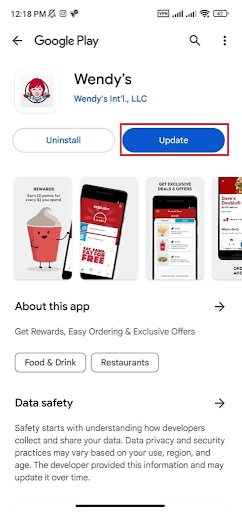
Düzeltme 5: Uygulama önbelleğini temizleyin
Önbellek, kullanıcı deneyimini geliştirir ve uygulamanın daha hızlı yüklenmesine yardımcı olur. Ancak bozuk veya gereksiz yere birikmiş önbellek, sizin yaşadığınız soruna benzer sorunlara yol açar. Bu nedenle önbelleği temizlemek için aşağıdaki adımları takip edebilirsiniz.
- ÖncelikleWendy'nin uygulama simgesine basılı tutun.
- İkinci olarak, Uygulama bilgisi'ni veya Uygulama bilgisi'ne benzer bir seçeneği seçin.
- Şimdi Depolama kullanımı veya Depolama seçeneğini seçin.
- Artık Önbelleği Temizlemeyi seçebilirsiniz.
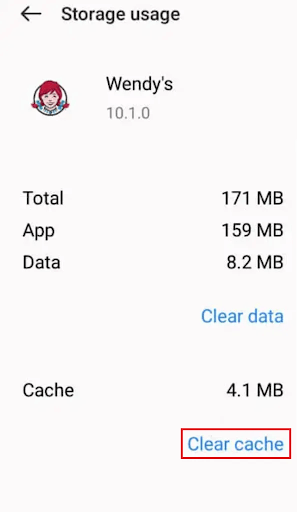
- Son olarak önbelleği temizledikten sonra uygulamayı başlatın.
Düzeltme 6: VPN'inizi devre dışı bırakın
VPN veya Sanal Özel Ağ hizmetiniz Wendy'nin uygulamasının işlevselliğini etkileyebilir. Bu nedenle sorunu çözmek için VPN'yi kapatabilirsiniz. Bunu yapmak için talimatlar aşağıdadır.
- Başlamak için VPN uygulamanızı başlatın.
- Şimdi VPN'yi devre dışı bırakmak için sağlanan kontrolü kullanın.
Düzeltme 7: Wendy'nin uygulamasını kaldırın ve yeniden yükleyin
Yukarıdaki çözümlerden hiçbiri işe yaramazsa aşağıdaki adımları izleyerek Wendy'nin uygulamasını kaldırıp yeniden yüklemeyi deneyebilirsiniz.
Wendy's'i Android'de kaldırma ve yeniden yükleme adımları
- Başlangıç olarakWendy'nin uygulama simgesini basılı tutun.
- Şimdi Kaldır seçeneğini seçin.
- Kaldırma işlemini onaylamak için Tamam'a dokunun.
- Uygulamayı kaldırdıktan sonra Play Store'da Wendy's'i arayın.
- Son olarak, uygulamanın yeniden yüklenmesini sağlamak için Yükle düğmesine tıklayın.
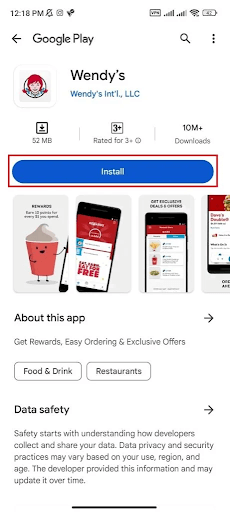
Wendy's'i iOS'ta kaldırma ve yeniden yükleme adımları
- Öncelikle iPhone'unuzun ana ekranındaki Wendy's uygulamasını basılı tutun.
- İkinci olarak Uygulamayı Kaldır seçeneğini seçin.
- Şimdi uygulamanın kaldırılmasını onaylamak için Uygulamayı Sil'i seçin.
- App Store'a gidin ve Wendy's'i bulun.
- Son olarak uygulamayı yeniden yüklemek için Al'a veya bulut simgesine dokunun.
Ayrıca Okuyun: En İyi Instagram Fotoğrafları ve Videoları İndirici Uygulamaları
Wendy'nin Uygulamasının Çalışmaması Düzeltildi
Bu makalede, Wendy'nin uygulamasının cihazınızda çalışmaması durumunda deneyebileceğiniz çeşitli çözümler ele alınmıştır. Sorunu ilk düzeltmeyle çözmeye başlayabilir ve sorun ortadan kalktığında durabilirsiniz. Ancak sorunu çözmekte zorluk yaşıyorsanız, başka daha iyi düzeltmeler biliyorsanız veya bu yazıyla ilgili herhangi bir şeyi paylaşmak istiyorsanız yorumlar bölümünden bizimle iletişime geçebilirsiniz. Ayrıca bizi sosyal medyada takip etmeyi ve çeşitli karmaşık teknik sorunların çözümüne yönelik daha fazla kılavuz için bültenimize abone olmayı unutmayın.
